Gorący

AnyRec Screen Recorder
Zaprezentuj swoje umiejętności w Genshin Impact dzięki płynnemu nagrywaniu ekranu!
Bezpieczne pobieranie
Jak nagrać wpływ Genshin na PC/Android/iOS bez opóźnień
Granie w jedną z najlepszych wirtualnych gier RPG 3D oznacza, że musisz nagraj Genshin Impact rozgrywka. Genshin Impact oferuje otwarty świat, w którym możesz grać, gdy postać walczy za pomocą magii. Ponieważ jest to idealna gra wciągająca, zastanawiasz się, czy możliwe jest nagrywanie rozgrywki. Jesteś we właściwym miejscu! W tym artykule znajdziesz najlepsze rozwiązanie do nagrywania Genshin Impact na PC.
Lista przewodników
Część 1: Nagraj wpływ Genshin za pomocą AnyRec na wszystkich platformach Część 2: Jak nagrać wpływ Genshin na urządzeniu mobilnym [Android/iPhone] Część 3: Jak nagrać wpływ Genshin bez interfejsu użytkownika Część 4: Często zadawane pytania dotyczące nagrywania Genshin ImpactCzęść 1: Nagraj wpływ Genshin za pomocą AnyRec na wszystkich platformach
Jeśli używasz innego urządzenia niż komputer do gry w Genshin Impact i chcesz nagrać rozgrywkę, to tak Rejestrator piargu AnyRec to zalecane oprogramowanie. To wieloplatformowe narzędzie posiada intuicyjny interfejs, który ułatwia konfigurację i nawigację podczas gry. Przechwytuje filmy na komputerze i smartfonie bez ograniczeń czasowych i opóźnień. Nawet w przypadku smartfonów rejestrator ekranu zapewnia proste użytkowanie bez przerywania gry. Możesz pobrać AnyRec Screen Recorder na Windows i Mac, aby utworzyć wideo Genshin Impact.

Nagraj Genshin Impact w najlepszej jakości, aby ponownie pojawić się w świecie gry.
Zmień format wideo, kodek, rozdzielczość, jakość, liczbę klatek na sekundę i szybkość transmisji.
LatZmniejsze wykorzystanie procesora, aby obiecać wrażenia z gry podczas nagrywania.
Edytuj rozgrywkę po nagraniu, jeśli tworzysz samouczek Genshin Impact.
100% bezpieczne
100% bezpieczne
Krok 1.Pobierz rejestrator ekranu, klikając przycisk Pobierz. Otwórz aplikację i kliknij przycisk „Rejestrator gier”. Upewnij się, że Genshin Impact już działa, aby został wykryty.
100% bezpieczne
100% bezpieczne
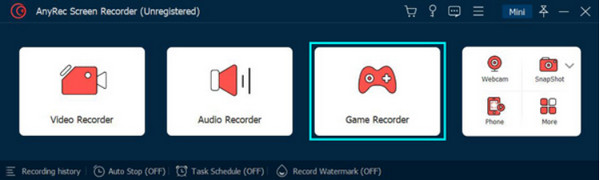
Krok 2.Wybierz menu rozwijane gry i wybierz żądane okno. W celu dalszej konfiguracji przejdź do menu „Preferencje”. Kliknij przycisk „Zapisz”, aby zastosować zmiany w nagraniu.
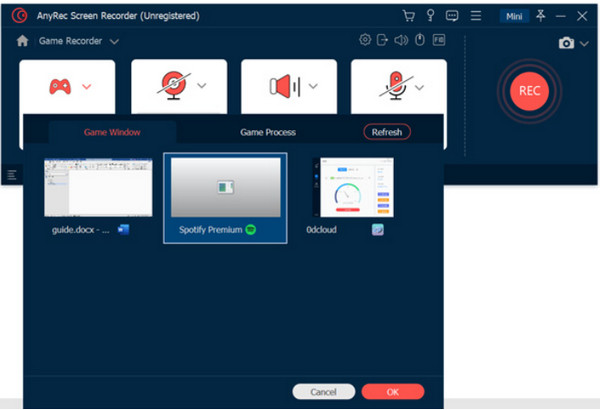
Krok 3.Kliknij przycisk „REC”, aby nagrać Genshin Impact na PC. Możesz także zrobić zrzut ekranu, klikając przycisk „Aparat”. Kliknij przycisk „Zatrzymaj”, aby zatrzymać nagrywanie.
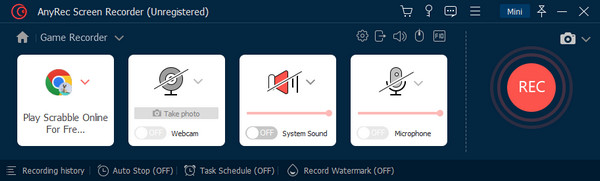
Krok 4.Przytnij klip wideo za pomocą „Trymera”, gdy pojawi się okno „Podgląd”. Kliknij przycisk „Eksportuj”, aby zmienić nazwę i edytować plik. Po zakończeniu kliknij przycisk „Zakończono”.
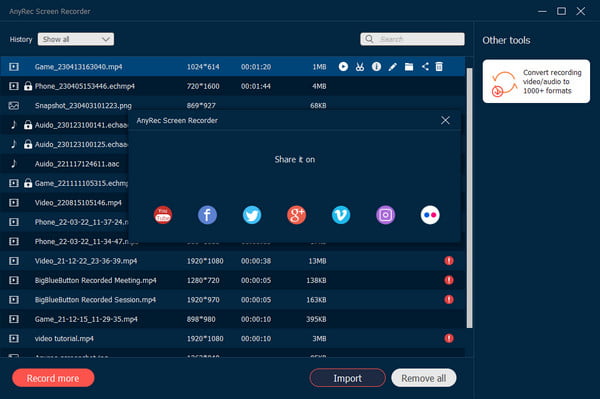
100% bezpieczne
100% bezpieczne
Część 2: Jak nagrać wpływ Genshin na urządzeniu mobilnym [Android/iPhone]
Możesz użyć wbudowanego rejestratora ekranu, aby nagrać wideo Genshin Impact na Androidzie i iPhonie. Android 11 zaktualizował swoje funkcje, w tym rejestrator ekranu, z którego możesz korzystać bez ograniczeń. Chociaż iOS ma tę funkcję we wszystkich swoich wersjach i jest łatwy w konfiguracji. Oto jak przechwycić Genshin Impact na Androidzie i Macu.
Na Androidzie
Krok 1.Przesuń dwukrotnie panel powiadomień w dół i wybierz ikonę Rejestrator ekranu. Możesz znaleźć tę funkcję, przesuwając palcem w prawo.

Krok 2.Przygotuj grę i dotknij „Start”, aby rozpocząć nagrywanie. Przesuń palcem od góry ekranu w dół i po zakończeniu nagrywania dotknij „Zatrzymaj”.
Na iOS
Krok 1.Otwórz Ustawienia i znajdź menu Centrum sterowania. Kliknij „Plus” obok opcji Nagrywanie ekranu. Otwórz Centrum sterowania i dotknij „Nagraj”.
Krok 2.Po odliczeniu rozpoczyna się nagrywanie. Zatrzymaj nagrywanie, dotykając „Zatrzymaj” czerwonym kółkiem w Centrum sterowania. Zostanie ono zapisane w aplikacji Zdjęcia.
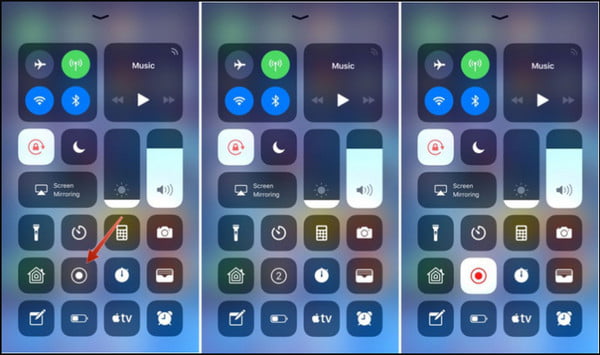
Część 3: Jak nagrać wpływ Genshin bez interfejsu użytkownika
Genshin Impact ma piękne ustawienia; wielu graczy uwielbia podróżować bez interfejsu użytkownika. Interfejs użytkownika ma zbyt wiele elementów, które blokują całą scenę, co jest również uciążliwe podczas bitwy. Nagrywanie Genshin Impact na PC może być trudne, ponieważ programiści muszą stworzyć funkcję Ukryj interfejs użytkownika, pomimo skarg i sugestii graczy. Mimo to możesz ukryć interfejs użytkownika, postępując zgodnie z poniższymi instrukcjami nagrywaj na Xbox One, PS4, komputery itp.
Krok 1.W grze otwórz menu główne i wybierz ikonę aparatu. Wybierz tryb fotograficzny i uwiecznij wybrane miejsce.
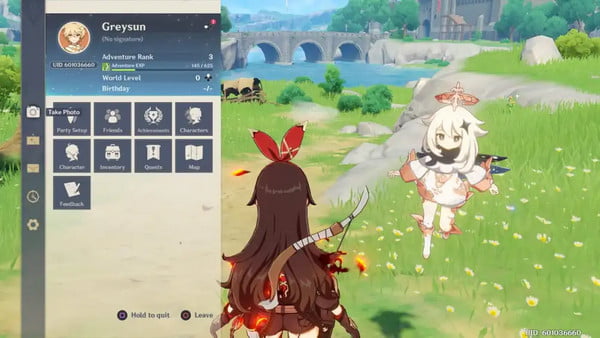
Krok 2.Jeśli używasz PS4, kliknij przycisk „Opcje” na kontrolerze. Przewiń w górę i znajdź opcję „Zrób zdjęcie”. Naciśnij przycisk „X”, aby przejść do trybu aparatu.
Część 4: Często zadawane pytania dotyczące nagrywania Genshin Impact
-
1. Jak nagrać Genshin Impact za pomocą Game Bar?
Jeśli masz system Windows 10 lub 11, możesz użyć aplikacji Xbox Game Bar na komputerze, aby nagrać Genshin Impact. Przejdź do ustawień i wyszukaj Pasek gier Xbox. Naciskać Windows oraz g na klawiaturze. Z Menu widżetów, Wybierz Schwytać , aby wyświetlić okno dialogowe. Kliknij REC przycisk, aby rozpocząć nagrywanie.
-
2. Jaka jest zalecana liczba klatek na sekundę podczas nagrywania wideo Genshin Impact?
Aby uzyskać lepszą jakość wideo, ustaw grę na maksymalną oferowaną liczbę klatek na sekundę. Możesz ustawić grę na 120 FPS, co jest już oferowane na urządzeniach takich jak iPhone 16 i iPad Pro. Zmień liczbę klatek na sekundę w menu Paimon w sekcjach Ustawienia i Grafika.
-
3. Dlaczego Genshin Impact działa wolno na moim komputerze?
Upewnij się, że Twoje urządzenie spełnia minimalne wymagania gry. Na przykład komputer stacjonarny powinien być wyposażony w procesor Intel Core i7 lub Ryzen 5 z 16 GB. Karta graficzna powinna być co najmniej NVIDIA GeForce GTX 1060 6 GB. Ale jeśli masz to wszystko, musisz zamknąć wszystkie programy działające w tle.
Wniosek
Genshin Impact to fantastyczna gra. Chcesz to nagrać, aby uchwycić epickie bitwy lub po prostu dla scenerii. Możesz nagraj Genshin Impact na PC, Androidzie, iPhonie i Macu ze wszystkimi zalecanymi opcjami. Ale aby uchwycić gry takie jak Rozgrywka w WoW-ie, odtwarzanie LoL itp., bez wielu aplikacji, użyj AnyRec Screen Recorder, aby nagrać Genshin Impact. Można z niej korzystać na telefonie, tablecie lub komputerze. Kliknij przycisk Pobierz bezpłatnie i wypróbuj doskonałe rejestratory!
100% bezpieczne
100% bezpieczne
